Yhdistämme lukemattomia laitteita tietokoneisiin;Kiintolevyt, SSD-levyt, muistikortit, puhelimet, verkkokamerat jne. Windows voi tunnistaa ne automaattisesti, löytää ja asentaa ohjaimia ja määrittää asiat, jotta voimme käyttää kytkettyä laitetta heti. Se on melko mahtava ominaisuus, joka tekee useimmista laitteista helppokäyttöisen, mutta Windows ei lopu siihen. Kun kytket laitteen, kuten muistikortin tai ulkoisen kiintolevyn, se avaa sen ja kysyy, miten haluat käyttää laitetta heti. Tämä on Automaattinen toisto ominaisuus työssä ja se voi tulla ärsyttäväksivarsinkin jos se ilmestyy joka kerta, kun kytket laitteen tai nostat järjestelmän lepotilasta jo kytketyn laitteen kanssa. Näin voit ottaa automaattisen toiston käyttöön tai poistaa sen käytöstä Windows 10: ssä ja asettaa automaattisen toiston oletustoiminnon ulkoiselle asemalle ja muistikortille.
Avaa Asetukset-sovellus ja siirry Laitteet-ryhmäänasetuksista. Valitse AutoPlay-välilehti ja kytke se päälle / pois päältä. Jos poistat automaattisen toiston käytöstä, Windows ei koskaan avaa mitään tarkastettavaa laitetta tai kysy sinulta, miten haluat käyttää sitä, kun kytket sen virran. Jos olet asettanut Windowsin avaamaan aina ulkoinen kiintolevy ja näyttämään tiedostoja, kun se on kytketty, se ei enää tee niin.

Jos haluat asettaa automaattisen toiston oletustoiminnon ulkoiselle asemalle ja muistikortille, valitse toiminto kohdassa Valitse automaattisen toiston oletusasetukset ja ota automaattinen toisto käyttöön.
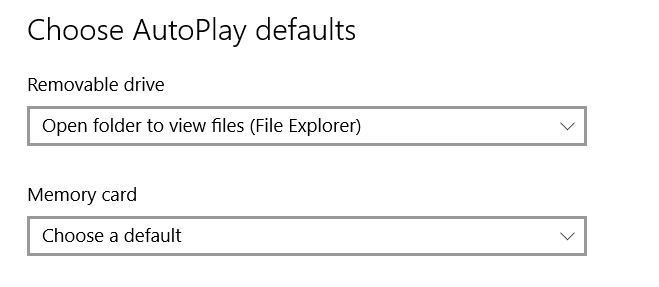
Tämä johtaa tietysti AutoPlay-toimintaankäytössä kaikissa liitetyissä laitteissa. Windows 10 kehottaa sitten sinua valitsemaan laitteen oletustoiminnon ja määritä oletustoiminto ilmoituksen avulla. Jos etsit lisää vaihtoehtoja laitteille, joita ei ole lueteltu Ohjauspaneeli-sovelluksessa, siirry automaattisen toiston asetuksiin siellä.
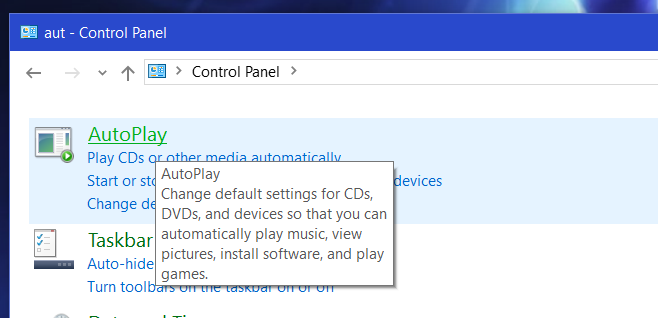
Kytke laite, jolle haluat asettaa oletustoiminnon, ja vieritä alas AutoPlay-asetusten alaosaan valitaksesi toiminnon sille.
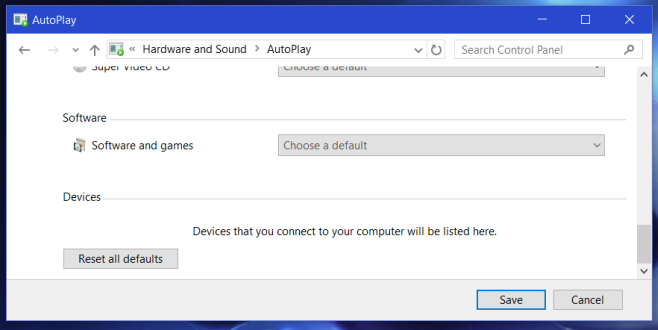
Joka tapauksessa sinun on pidettävä 'AutoPlay' päällä. Jos et halua laitteen avautuvan, kun liität sen, aseta sen oletustoiminnaksi mitään, ts. Tee mitään, kun laite on kytketty.













Kommentit